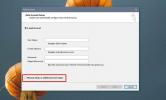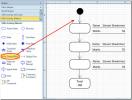Käytä tiettyä tietomuotoa (tietotyyppi) Excel 2010: ssä
Lähes kaikki taulukkolaskentaohjelmat tukevat useita tietotyyppejä, jotta käyttäjät voivat valita yhden tietojoukkoonsa. Vaikka voit kuitenkin käyttää kaavaa muuntaaksesi valittujen solujen arvot vaadituksi tietotyypiksi, Excel 2010 tarjoaa yksinkertaisen ja nopean tavan muuntaa datasolut vaadittuun lukuformaattiin (data tyyppi). Se tukee paitsi monenlaisia tietotyyppejä kuten valuuttaa, kirjanpitoa, lyhyttä ja pitkää Päivämäärä, murto, prosenttimäärä jne., Sen avulla voit myös valita symbolin, jota haluat käyttää valittujen tietojen kanssa tyyppi. Jos esimerkiksi valitset valuutan valitsemista tietojoukoista, voit muuttaa oletusarvon ($) valuuttasymbolilla. Samoin voit muuttaa murto-, päivämäärä- ja muita tietotyyppejä tarpeidesi mukaan. Excel 2010 tarjoaa yleisimmin käytettyjä tietotyyppejä, joihin pääsee Koti-välilehdessä. Voit kuitenkin aina avata täydellisen luettelon tietotyypeistä ja valita haluamasi. Lisäksi se antaa sinun luoda myös mukautetun tietotyypin valitsemalla vain tietotyyppi ja muoto ennalta määritellystä tietotyyppien ja muotojen luettelosta.
Oletusarvon mukaan Excel 2010 kirjoittaa tietojoukot numeromuodossa, mutta voit muuttaa tietotyyppiä helposti tietotyyppiluettelosta. Aiomme esimerkiksi muuttaa Hinta-kentän numeroarvot valuutta-arvoksi, kuten alla olevassa kuvakaappauksessa esitetään.

Valitse muunnettava kenttä ja siirry Koti-välilehteen. Napsauta nyt Numero-ryhmässä avattavaa painiketta nähdäksesi tiedostomuodot. Tietotyyppi napsauttamalla muuttaa tietotyyppi nopeasti. Kuten aiemmin todettiin, voit mukauttaa tietotyypin muotoa Alusta solut -valintaikkunassa.

Haku
Uusimmat Viestit
Kuinka lisätä Microsoft-tili Outlookiin
Voit käyttää Window 10 -sovellusta paikallisella tilillä tai Micros...
Luo kaavioita MS Visio 2010 -sovelluksessa linkittämällä Excel-taulukko
Microsoft Visio on erinomainen vektorigrafiikkaohjelmisto, joka sis...
Kuinka muuttaa automaattisesti luotu Alt-teksti kuville Office 365: ssä
Alt-teksti on termi, joka liittyy enimmäkseen verkkoon löytämiin ku...